アルテローマ字配列が神すぎた
この記事について
この記事は一関高専Advent Calender2023 9日目の記事です。
9日目の記事ではアルテローマ字配列の便利さについて紹介します。勿論案件じゃないよ!
QWERTY配列の不便さ
スマートフォンでテキストを入力する配列は現在様々なものがあります。フリック、QWERTY、ケータイ、GODANetc…。どの配列にもメリットデメリットが存在します。
私はスマートフォンに触れる機会がほとんど無い環境で育ってきたため、高校に入学し初めてスマートフォンを買ったときQWERTY配列を選択しました。そこから約2年間QWERTY配列を触りましたが、その不便さにいつも悩まされていました。いくつか次に示します。
キーピッチが狭いゆえに押し間違える
早い入力を実現するためには両手入力が必要
速度が遅い
キー数が多いため見た目が悪くなりがち
今年の夏ごろにこれらの悩みを解決できる新しい配列を探し始めました。
グライド(スワイプ)入力
代替の配列を探すうちにグライド(スワイプ)入力というものを見つけました。グライド(スワイプ)入力は現在多くの言語で普及している入力方法のようです。グライド入力では、画面に表示されているキーをなぞって入力します。例えば"Cat"と入力したい場合、まず'C'をタッチし、そのまま指を画面から離さずに'a'へスライドします。同様に指を離さずに't'へ移動します。ここで指を離すと"Cat"と入力できます。お手持ちのスマートフォンですぐに試すことができます。GBoardのグライド入力を試しましたが精度が高く日常的な英単語であればストレスなく行えます。
ではこのグライド(スワイプ)は日本語が入力できるのかといわれると、答えはNOです。なぜ日本語に対応されないのでしょうか?
グライド(スワイプ)入力が日本語非対応の理由
グライド(スワイプ)入力が日本語に対応されない理由についてこちらの記事で説明されていました。こちらの記事によると、理由は主に二つあるようです。
①日本語には同音異字が多い
日本語には同じ読みでも漢字が異なる単語がたくさん存在します。たとえば「こうじょう」と入力した場合、対応する変換は「工場」「向上」「厚情」など今私が変換しようとしただけでも30ほどあります。さらにグライド(スワイプ)入力を行う場合、日本語では英語と異なり長い文章を一度に入力できるため変換対象となる単語が多くなります。また、日本語は長文になるほど予測変換が難しくなる問題もあります。
②子音が1,2字異なる単語が多い
日本語には子音が1,2字異なっただけで別の意味になる単語が多く存在します。例えば先ほどの「こうじょう」では、先頭1字の子音を変更しただけで「そうじょう」「のうじょう」「じょうじょう」など、さらに2字の変更を許容すると「ほうほう」「じょうほう」「とうほう」など数え切れないほどの単語が存在します。
以上の理由からQWERTY配列を用いた日本語のグライド(スワイプ)入力の実現は非常に難しいことが分かります。
アルテローマ字配列との出会い
実は前項で触れた記事は「アルテ日本語入力キーボード」というアプリを開発している方によって書かれたもので、読み進めるとアルテ日本語入力キーボードで素早く入力できるように取り組んだ内容が書かれています。気になって家に帰りダウンロードしたところ、見たことのない配列を発見してびっくりしました。これが私のアルテローマ字配列との出会いです。
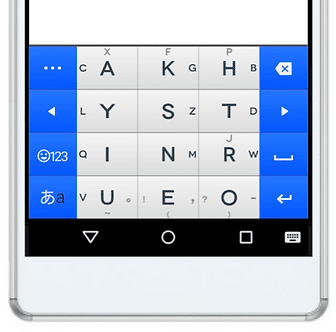
引用:https://www.keyboard-arte.com/arte-on-mozcより
アルテローマ字配列にすべき理由
実際に使ってみるとその便利さから他のキーボードには戻れなくなりました。配列が違うとはいえ基本はローマ字配列なので3日程度で慣れることができ、圧倒的に入力が早くなりました。
ここからはQWERTY配列を使用している人がアルテローマ字配列を使うべき理由をお話します。
①入力しやすいフリックセーフ配列
アルテローマ字配列では12個のキーをフリックして使います。ミソなのはフリックをせずにタッチのみで入力できる中央の文字です。母音とKHSTNRのような入力頻度の高い子音を配置し、XCLQVといった使用頻度の低いキーを母音のフリックに配置することで入力がとてもしやすいです。実際に入力してみるとフリックをする回数は圧倒的に少ないことが分かります。また、ひとつひとつのキーが大きいためQWERTY配列で課題だったキーの押し間違いも大幅に減りました。

②圧倒的な入力速度を実現するストローク入力
ストローク入力を用いると指を画面から離さずに母音と子音を一回で入力できます。例として「き」と入力したい場合、'K'をタッチし、そのまま指を離さずに'I'へスライドします。こうすることで「き」を入力できます。
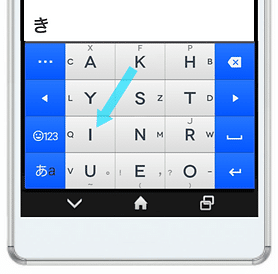
「ぎ」と入力する際も同様です。'K'をタッチした後'G'がある右にフリックし、そのまま指を離さずに'I'へスライドして指を離すだけです。こうして「ぎ」が入力できます。

さらにYを含む場合やNで終わる場合、連続する母音で終わる場合は3字以上を一回で入力することが可能です。
例えば「きょう」と入力する場合、'K'->'Y'->'O'->'U'の順で指をスライドすることで一回で入力できます。

これらの入力を組み合わせると、「けいざいせいちょう」という単語を入力する場合一般的なフリック入力では11回のタッチが必要なのに対し、アルテローマ字配列では4回のタッチで入力が可能です。このように非常に素早い入力が実現できます。
③トリムフリックによる促音の入力
トリムフリック機能を有効にすることで促音「っ」を簡単に入力できるようになります。方法は下図の青い部分から内側のキーの部分に指をスライドするだけです。戻るを入力してしまうのでは?と最初思いましたが、案外大丈夫です。アルテローマ字入力ではできるだけ同じキーを2回連続でタッチしないように設計されています。ストローク入力で「ん」を入力し、トリムフリックで「っ」を入力できてしまうため、実際に二回連続でタッチすることはほとんどありません。
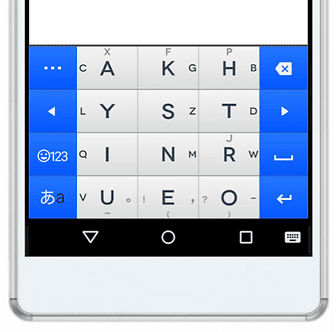
④'S'->'K'スライドによる数字入力の素早さ
アルテローマ字配列では、'S'->'K'とスライドすることでテンキー画面を開くことができます。もちろん数字は半角で入力することができ(ここ重要)、戻る場合はテンキー画面上の任意の位置で下にスライドするだけです。これにより時刻や数値の入力を素早く行うことができます。

終わりに
今回はアルテローマ字配列の便利さについて紹介しました。これでQWERTY配列を使用している方のストレスが少しでも減ればとか思います。途中に出てきたこちらの記事でも触れられていましたが、このままでは日本語が入力効率の悪い言語になってしまう可能性があります。これから日本語の入力方法がどのように変化していくのか、とても重要な問題なのかもしれません。
この記事が気に入ったらサポートをしてみませんか?
